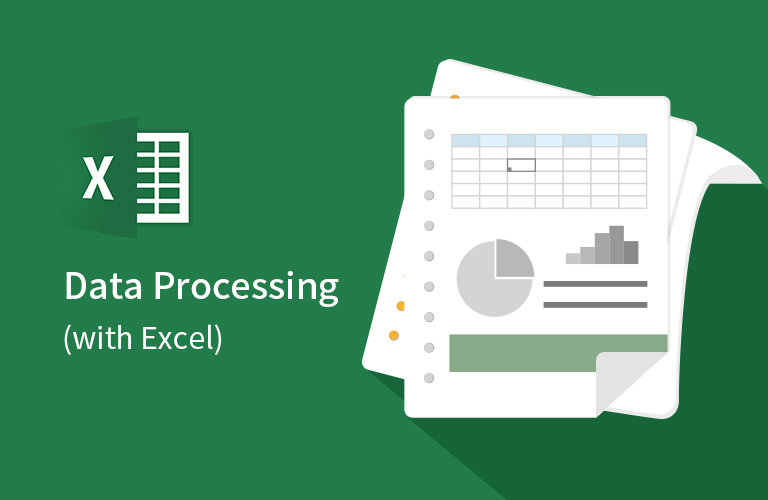이번 시간에는 Fill Range activity를 python 코드로 구현해보는 시간을 가져보자.
(uipath Fill Range activity 알아보기)
1. 전체코드
def fill_range(file_name: str, sheet_name: [str, int], range_value: str, value: [str, int], value_change: bool = True):
wb = load_workbook(file_name)
ws = wb[sheet_name]
pattern = r'[a-z A-Z]+'
column_result = re.findall(pattern, range_value)
start_column = column_result[0]
start_column = column_index_from_string(start_column)
end_column = column_result[1]
end_column = column_index_from_string(end_column)
pattern = r'\d+'
row_result = re.findall(pattern, range_value)
start_row = int(row_result[0])
end_row = int(row_result[1])
if value_change:
if type(value) == int:
for row_idx, row in enumerate(range(start_row, end_row + 1)):
for col_idx, col in enumerate(range(start_column, end_column + 1)):
new_value = value + col_idx
ws.cell(row=row, column=col, value=new_value)
value = value + 1
else:
if '=' in value:
pattern = r'[A-Z]+\d+'
value_result = re.findall(pattern, value)
dict = {}
for row_idx, row in enumerate(range(start_row, end_row + 1)):
for col_idx, col in enumerate(range(start_column, end_column + 1)):
for i in value_result:
cell_colume_str = i[0]
cell_row_str = i[1:]
new_cell = get_column_letter(column_index_from_string(cell_colume_str) + col_idx)
new_cell = new_cell + str(cell_row_str)
if len(new_cell) != len(i):
new_cell = new_cell + ' '
dict[i] = new_cell
cell_key = ''.join(list(dict.keys()))
cell_value = ''.join(list(dict.values()))
new_col = value.translate(str.maketrans(cell_key, cell_value))
ws.cell(row=row, column=col, value=new_col)
dict = {}
pattern = r'[A-Z]+\d+'
value_result = re.findall(pattern, value)
for i in value_result:
cell_colume_str = i[0]
cell_row_str = i[1:]
new_cell = str(int(cell_row_str) + 1)
new_cell = str(cell_colume_str) + new_cell
dict[i] = new_cell
for i in dict.keys():
value = value.replace(i, dict[i])
dict = {}
else:
for row_idx, row in enumerate(range(start_row, end_row + 1)):
for col_idx, col in enumerate(range(start_column, end_column + 1)):
ws.cell(row=row, column=col, value=value)
else:
for row_idx, row in enumerate(range(start_row, end_row + 1)):
for col_idx, col in enumerate(range(start_column, end_column + 1)):
ws.cell(row=row, column=col, value=value)
wb.save(file_name)2. 코드 설명
2-1. 함수 인자 설명
def fill_range(file_name: str, sheet_name: [str, int], range_value: str, value: [str, int], value_change: bool = True):- file_name은 엑셀명 기입
- sheet_name은 엑셀 시트명 기입(위치도 입력 가능)
- range_value는 기입하고자 하는 범위(ex. A1:B2)
- str형만 가능
- values는 기입하고자 하는 값
- 수식도 기입 가능(ex.=A1+B2)
- 형식은 int형 혹은 str형으로 기입할 것
- 자동 채움 기능을 사용할 것인지, 사용하지 않을 것인지에 대한 선택
- 기본적으로 사용으로 되어 있음
- 해당 기능을 사용시 엑셀 자동 채움 기능이 활성화 됨
2-2. 범위 추출
pattern = r'[a-z A-Z]+'
column_result = re.findall(pattern, range_value)
start_column = column_result[0]
start_column = column_index_from_string(start_column)
end_column = column_result[1]
end_column = column_index_from_string(end_column)
pattern = r'\d+'
row_result = re.findall(pattern, range_value)
start_row = int(row_result[0])
end_row = int(row_result[1])- 정규식을 이용해서 범위를 추출한다.
- start_column
- end_column
- start_row
- end_row
- 예를 들어 'A1:B2'라는 범위라고 하였을 때,
- start_column은 'A'
- end_column은 'B'
- start_row는 '1'
- end_row는 '2'
- 로 추출한다.
- 특히, column의 경우 column_index_from_string 함수를 이용해서 컬럼 위치값으로 반환한다.
- ex. 'A'컬럼의 경우 1
2-2. 엑셀 자동 채움 기능 여부
if value_change:
...
else:...- 자동 채움 기능 사용 여부에 따라 크게 두가지 갈래로 나뉜다.
- 자동 채움 기능이란, 예를들어 'A1 cell'에 '1'이이라는 값이 있을 때,
자동 채움 기능을 이용하여 'A2'는 '2' 'A3'는 '3' 이런식으로 자동으로 cell값을 채우는 기능을 말한다. - 물론, 수식도 지원한다.
- 'A1'에 수식 '=A1+B2'일 경우, 'A2'는 '=A2+B3'
- 자세한 건, 검색하는 것을 추천한다..
(필자 또한 많이 사용해보지는 않은 기능이다..)
2-2-1. 자동 채움 기능을 사용하지 않는 경우
for row_idx, row in enumerate(range(start_row, end_row + 1)):
for col_idx, col in enumerate(range(start_column, end_column + 1)):
ws.cell(row=row, column=col, value=value)- 추출된 범위의 각 행과, 각 열을 조회하면서 기입하고자 했던 값을 기입한다.
2-2-2. 자동 채움 기능을 사용하는 경우
2-2-2-1. 단순 int형의 경우
if type(value) == int:
for row_idx, row in enumerate(range(start_row, end_row + 1)):
for col_idx, col in enumerate(range(start_column, end_column + 1)):
new_value = value + col_idx
ws.cell(row=row, column=col, value=new_value)
value = value + 1- 자동 채움 기능의 경우 지원되는 경우가 크게 두가지 인데
- 단순 int형 즉, 1, 2 같은 숫자이며
- 다른 하나는, 수식이다.
- 숫자과 수식의 자동 채움기능은 동작하는 구조가 다르기에 나뉘어져 있다.
- 먼저 type함수를 이용하여 int형인지 str형인지 구분한다.
- int형이면 추출된 범위의 각 행과, 각 열을 조회하면서 기입하고자 했던 값을 기입하는데
- 각 행이 증가할때 마다 +1을 해준다.
- 해당 코드는
value = value + 1다.
- 해당 코드는
- 각 열이 증가할때 마다 원래 값에서 +1을 해준다.
- 해당 코드는
new_value = value + col_idx다.
- 해당 코드는
- 각 행이 증가할때 마다 +1을 해준다.
예를들어 범위가 A5:C8'이고 '8'이라는 값을 기입 하는 경우, 다음과 같은 결과값이 보인다.
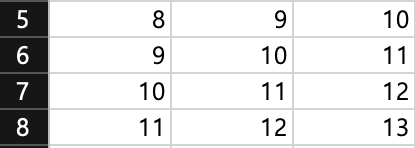
2-2-2-1. 단순 str형의 경우
if '=' in value:...
else:
for row_idx, row in enumerate(range(start_row, end_row + 1)):
for col_idx, col in enumerate(range(start_column, end_column + 1)):
ws.cell(row=row, column=col, value=value)- 수식이 아닌 단순 text를 기입하는 경우도 지원한다.
- 엑셀 수식의 경우 '='가 있어야 수식으로 판단되기에 '='를 바탕으로 단순 text인지 수식인지 구분한다.
- 단순 text의 경우, 추출된 범위의 각 행과, 각 열을 조회하면서 기입하고자 했던 값을 기입한다.
2-2-2-1. 수식의 경우
if '=' in value:
pattern = r'[A-Z]+\d+'
value_result = re.findall(pattern, value)
dict = {}
for row_idx, row in enumerate(range(start_row, end_row + 1)):
for col_idx, col in enumerate(range(start_column, end_column + 1)):
for i in value_result:
cell_colume_str = i[0]
cell_row_str = i[1:]
new_cell = get_column_letter(column_index_from_string(cell_colume_str) + col_idx)
new_cell = new_cell + str(cell_row_str)
if len(new_cell) != len(i):
new_cell = new_cell + ' '
dict[i] = new_cell
cell_key = ''.join(list(dict.keys()))
cell_value = ''.join(list(dict.values()))
new_col = value.translate(str.maketrans(cell_key, cell_value))
ws.cell(row=row, column=col, value=new_col)
dict = {}
pattern = r'[A-Z]+\d+'
value_result = re.findall(pattern, value)
for i in value_result:
cell_colume_str = i[0]
cell_row_str = i[1:]
new_cell = str(int(cell_row_str) + 1)
new_cell = str(cell_colume_str) + new_cell
dict[i] = new_cell
for i in dict.keys():
value = value.replace(i, dict[i])
dict = {}- 수식의 경우, 자동 채움기능을 다음과 같이 지원한다.
- 예를들어 '=A1+B2'라는 수식이 있다고 가정할때,
- 정규식을 이용하여 'A1','B2'로 분리한다.
- 정규식을 이용하여 'A','1','B','2'로 다시 분리한다.
- 컬럼의 경우, column_index_from_string함수를 이용하여 숫자로 변환한다.
- 각각의 int형값에다가 +1을 해준다.
- 컬럼의 경우, get_column_letter함수를 이용하여 컬럼으로 변환한다.
- 해당 값들을 dict형의 변수에다가 저장한다.
value.translate(str.maketrans(cell_key, cell_value))를 통해 수식을 한번에 변환한다.- 변환된 수식을 추출된 각 행과 각열을 조회하면서 기입한다.
- 각 행이 증가할 때마다 수식의 숫자가 +1씩 늘어나며,
- 각 열이 증가할 때마다 수식의 컬럼이 +1씩(A->B)로 증가한다.
- 물론 열이 바뀔때마다 기존값에서 컬럼이 +1씩 증가하는 것이다.
- 예를들어 'A1'의 수식이 '=A1+B2'일 경우, 'B2'의 수식은 '=B1+C2'이다.